Kaip išvengti "Mac" miego be jokios papildomos programinės įrangos

Ar jūsų "Mac" miego netinkamais laikais? Ar norėtumėte nenutraukti, bet nenorite įdiegti papildomos programinės įrangos? Su šia maža maža komandinės eilutės apgaulė, "Mac" gali atsibusti tik tam tikrą laiką arba neribotą laiką.
SUSIJĘS: Kaip laikinai užkirsti kelią "Mac" nuo miego
Anksčiau mes jums sakėme, kad jūs galite naudoti "Handy" mažą programą, vadinamą "Kofeinas", kad jūsų "Mac" nesibaigtų. Kofeinas yra puikus, nes jis buvo maždaug šiek tiek laiko, tai nemokama, ir tai tiesiog darbai. Bet jūs negalite norėti įdiegti ir paleisti programą tokiai paprastajai funkcijai, kurią galima taip pat lengvai atlikti iš terminalo lango.
Norėdami atidaryti terminalą, galite atidaryti aplanką "Applications> Utilities" ir "double" spustelėkite jį iš ten arba paleiskite "Spotlight" naudodami komandą + erdvę ir ieškokite.
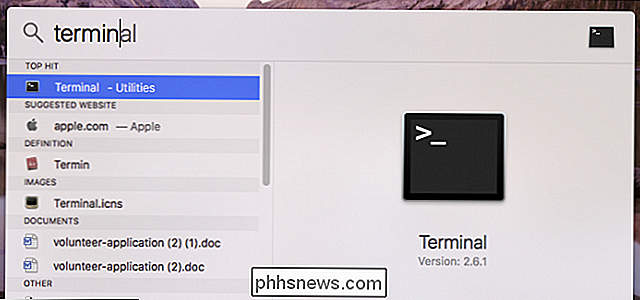
Kai terminalas yra atidarytas, tiesiog įveskitecaffeinate, paspauskite "Enter", o jūsų "Mac" bus budrus tol, kol jūs palikite terminalą. Galite jį sumažinti arba paslėpti, o "Mac" nebus miegoti, kol nenaudosite klaviatūros spartos Ctrl + C, jei norite nutraukti komandą.
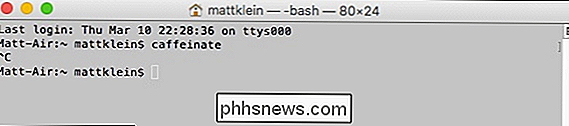
Gerai, tai puiku, bet "Kofeino" programa leidžia nustatyti, kiek laiko kompiuteris išlieka pabusti. Ką apie "Terminal" metodo naudojimą?
Nėra problemų, Terminalas taip pat gali tai padaryti. Iš tikrųjų, skirtingai nuo kofeino, galite pasirinkti bet kurią trukmę, kuri jums patinka, o ne tik tam tikra trukmė iš sąrašo. Šiuo atveju mes nurodėme, kad norime pridėti trukmę naudodami perjungimo-tplius laiką sekundėmis. Šiuo atveju mes leidžiame kompiuteriui likti budėti 3600 sekundžių (ar vienos valandos).
Mes pridėjome ampersandą (&) iki argumento pabaigos, kad komanda veikia fone. Naudojant&leidžia mums ir toliau naudoti terminalą, kol fonas paleidžia komandącaffeinate.
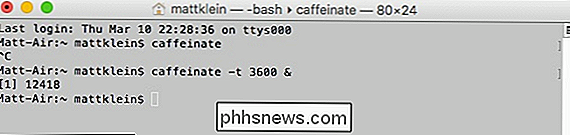
Yra ir kitų argumentų, kuriuos galite taikytikofeinui
Norėdami užkirsti kelią ekrano miegui, naudokitecaffeinate-d. Norėdami išvengti sistemos nenutrūkstamo miego, naudokitecaffeinate-i. Jei norite užkirsti kelią disko eigai tuščiosios eigos, tuomet norite naudoti komandą "caffeinate -m".
Galiausiai, ir tai ypač naudinga nešiojamųjų kompiuterių vartotojams, jei norite, kad jūsų sistema nepabėtėtų, kol ji prijungta Kintamosios srovės maitinimas, naudokitecaffeinate -s.
Žinoma, jei nenorite naudoti komandinės eilutės, visada galite pakeisti energijos taupymo režimo laiką.
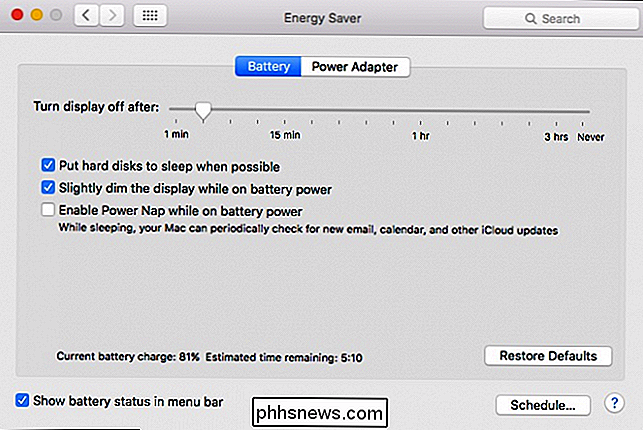
Tačiau tai nėra tiksliausias būdas, jei norėtumėte, kad sklandžiai miego pokyčiai būtų lengvesni.
Taigi, jūs turite tai, kad jūsų "Mac" užmigdymo procesas yra toks paprastas. Galite naudoti "Caffeine" programą, komandącaffeinatearba koreguoti energijos taupymo nustatymus. Nepriklausomai nuo to, kokį metodą nuspręsite naudoti, mes įsitikinę, kad "Mac" miego metu bus lengviau.

"Windows 7", 8, 10 "Tinklo ir bendrinimo centro vadovas"
"Windows 7", "8" ir "10" tinklo ir bendrinimo centras yra viena iš svarbesnių ir naudingesnių "Control Panel" programų, kurios leidžia matyti informaciją apie jūsų tinklą ir leidžia jums atlikti pakeitimus, kurie gali turėti įtakos prieigai prie išteklių tinkle.Deja, dauguma

Kaip naudotis Spike, jei norite kopijuoti ir įklijuoti tekstą "Microsoft Word"
"Word" yra mažai žinoma funkcija, vadinama "spike", kuri leidžia rinkti teksto ir / arba vaizdų blokus iš skirtingų "Word" dokumento vietose, tada įklijuokite visą tą turinį į kitą dokumento ar kito "Word" failo ar kitos programos vietą. "Spike in Word" pavadintas po senamadiško popieriaus laikiklio, ant kurio žmonės suklupo popierių, nes jie buvo padaryta su jais.



